怎样修改登录密码 win10如何重置登录密码
更新时间:2024-04-19 08:42:06作者:jiang
在使用Windows 10时,登录密码是保护个人隐私和数据安全的重要手段,但是有时候我们可能会忘记密码或者想要修改密码。那么怎样修改登录密码,以及如何重置登录密码呢?在本文中我们将详细介绍Win10系统中修改和重置登录密码的方法,让您轻松应对密码遗忘或变更的情况。通过简单的操作,您可以有效地保护个人信息,确保系统安全。
具体方法:
1.点击桌面左下按钮图标。

2.点击齿轮图标。
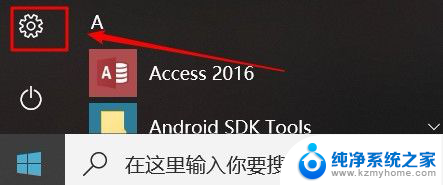
3.选择【账户】
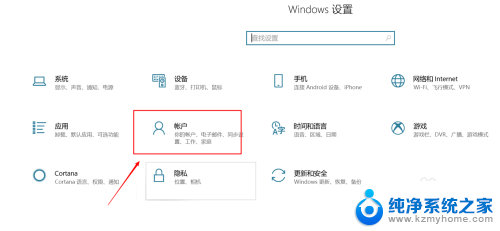
4.选择【登录选项】
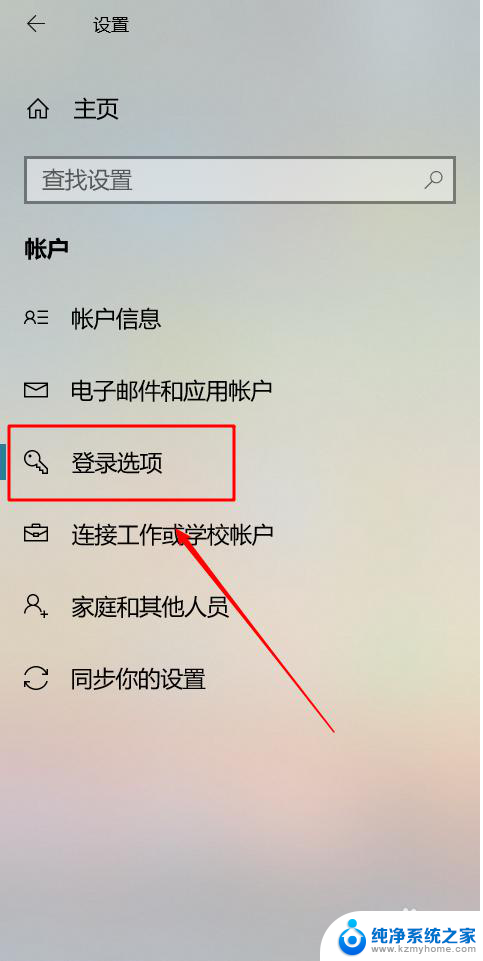
5.选择【密码】
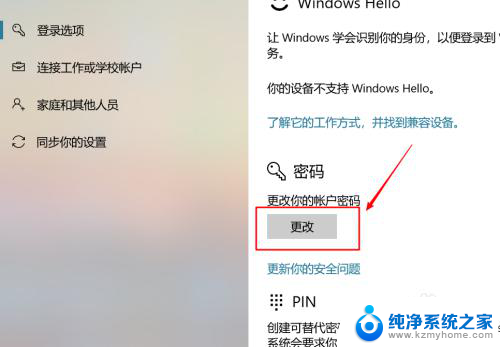
6.填写【当前密码】
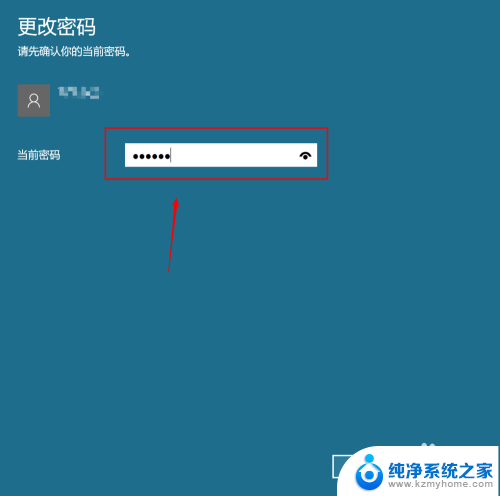
7.点击【下一步】
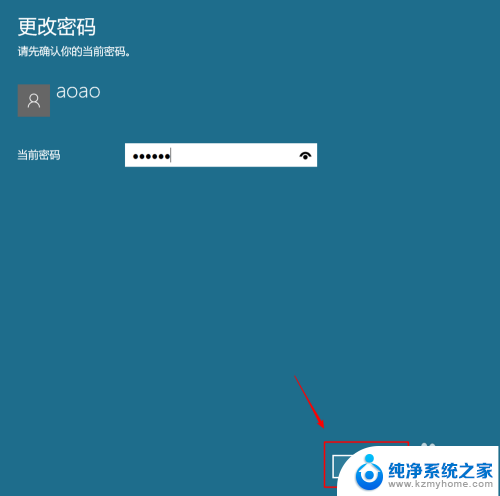
8.填写新密码、重复输入密码和密码提示,然后点击【下一步】
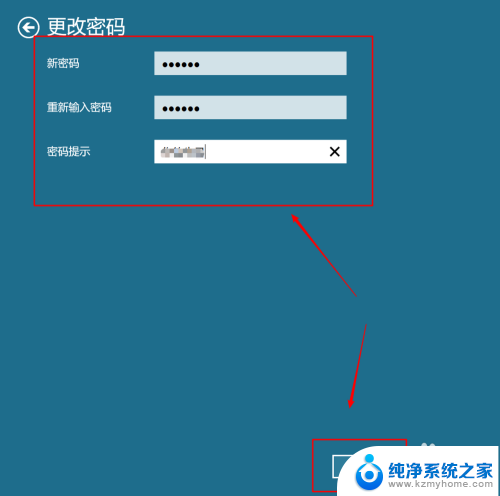
9.点击【完成】,我们再用新密码登录就可以了。
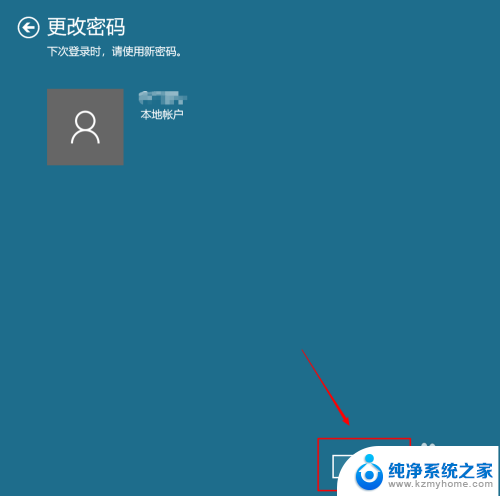
以上就是修改登录密码的全部步骤,如果你遇到同样的问题,请参照我的方法进行处理,希望对你有所帮助。
怎样修改登录密码 win10如何重置登录密码相关教程
- win10设置登录密码 Windows10如何修改用户登录密码
- win10直接登录不用密码 win10电脑怎样设置免密码登录
- windows怎样不设置密码 win10电脑怎样设置开机免密码登录
- 怎么设置windows登录密码 Windows10用户登录密码强度设置
- windows怎么关闭密码登录 Win10系统怎么去除登录密码
- windows 怎么加密码 Win10系统如何设置添加登录开机密码
- 如何将电脑登录密码取消 怎样取消win10电脑开机密码
- win10pin码登录 Win10 PIN密码开机登录怎么取消
- win10去掉登陆密码 Win10系统取消密码登录的步骤
- windows10怎么上密码 Win10怎样添加账户密码登录
- windows10复制文件需要管理员权限 如何解决需要管理员权限才能复制文件夹的问题
- 右键新建没有ppt怎么办 Win10右键新建菜单中没有PPT如何添加
- 打开电脑触摸板 win10触摸板功能开启
- 测试麦克风没声音 Win10测试麦克风声音步骤
- 电脑怎么更改默认打开文件的方式 Win10系统如何修改文件默认打开方式
- 电脑快捷键和软件快捷键冲突 Windows10热键冲突解决方法
win10系统教程推荐
- 1 打开电脑触摸板 win10触摸板功能开启
- 2 怎么设置windows登录密码 Windows10用户登录密码强度设置
- 3 文件图片不显示怎么办 win10系统文件夹中图片不显示解决方法
- 4 接入耳机识别不到麦克风 Win10耳机麦克风插入后设备不显示的解决方案
- 5 电脑桌面放在d盘 win10系统桌面文件保存到D盘方法
- 6 win10更换锁屏 Windows 10锁屏界面设置方法
- 7 win10耳麦说话声音小 Win10系统麦克风声音调节不灵敏怎么办
- 8 win10屏幕保护程序无法设置 Win10屏幕保护程序设置问题解决方法
- 9 window防火墙在哪里 Windows10自带防火墙如何设置
- 10 怎么知道win10激活时间 如何查看win10系统的激活日期